电脑插ssd蓝屏如何处理
随着科技的不断进步,SSD(固态硬盘)成为了电脑存储设备的热门选择。然而,有时在使用SSD的过程中,电脑可能会出现蓝屏问题。本文将介绍一些常见的电脑插SSD蓝屏的原因以及如何处理这些问题,帮助您解决困扰。
在插入新的硬件设备时,兼容性问题往往是第一个需要考虑的因素。当您插入新的SSD时,可能会导致系统和原有硬件设备的不兼容性,从而引起蓝屏问题。针对这种情况,您可以尝试以下解决方法:
通过更新系统的硬件驱动程序,可以解决许多由兼容性问题引起的蓝屏问题。您可以访问电脑制造商的官方网站,在支持页面上找到最新的硬件驱动程序,下载并安装它们。一旦更新了驱动程序,您可以重新插入SSD并测试是否仍然出现蓝屏问题。
在某些情况下,蓝屏问题可能是由于BIOS设置不正确引起的。您可以尝试进入计算机的BIOS界面,检查是否存在与SSD兼容性相关的选项。如果有这样的选项,请确保它们已正确设置。将BIOS设置恢复为默认值也可能有助于解决问题。
除了兼容性问题外,驱动程序也是导致电脑插SSD蓝屏的另一个常见原因。以下是处理这种问题的方法:
许多电脑插加装SSD后出现的蓝屏问题可以通过更新硬件驱动程序解决。您可以尝试访问SSD制造商的官方网站,查找并下载最新的驱动程序。安装最新驱动程序后,重新插入SSD并测试是否仍然出现问题。
如果您在更新驱动程序后仍然遇到蓝屏问题,您可以尝试回滚到旧版本的驱动程序。进入设备管理器,找到SSD相关的驱动程序,右键点击并选择“属性”,切换到“驱动程序”选项卡,选择“回滚驱动程序”按钮进行回滚。然后重新插入SSD并测试问题是否解决。
除了兼容性和驱动问题外,电源供应可能也是导致蓝屏问题的原因之一。以下是一些相关解决方法:
如果您怀疑电源供应是导致蓝屏问题的原因,您可以尝试更换电源并重新插入SSD。选择合适的功率供应,并确保它能够满足计算机和SSD的需求。
有时,电源连接不稳定或松动可能也会导致蓝屏问题。您可以检查电源连接是否牢固,并确保连接口干净,没有杂质。重新插入SSD并测试是否仍然出现问题。
通过以上方法,您可以解决一些常见的电脑插SSD蓝屏问题。如果问题仍然存在,请考虑咨询专业技术人员以获取更进一步的帮助。祝您解决问题,顺利使用SSD增强您的电脑性能!

 0
0 
 0
0 
 0
0 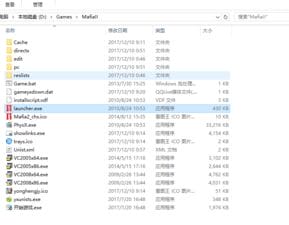
 0
0 
 0
0 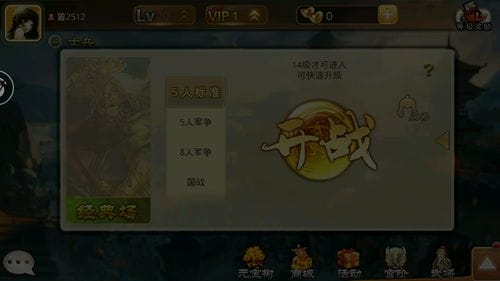
 0
0 
 0
0 
 0
0 
 0
0 
 0
0